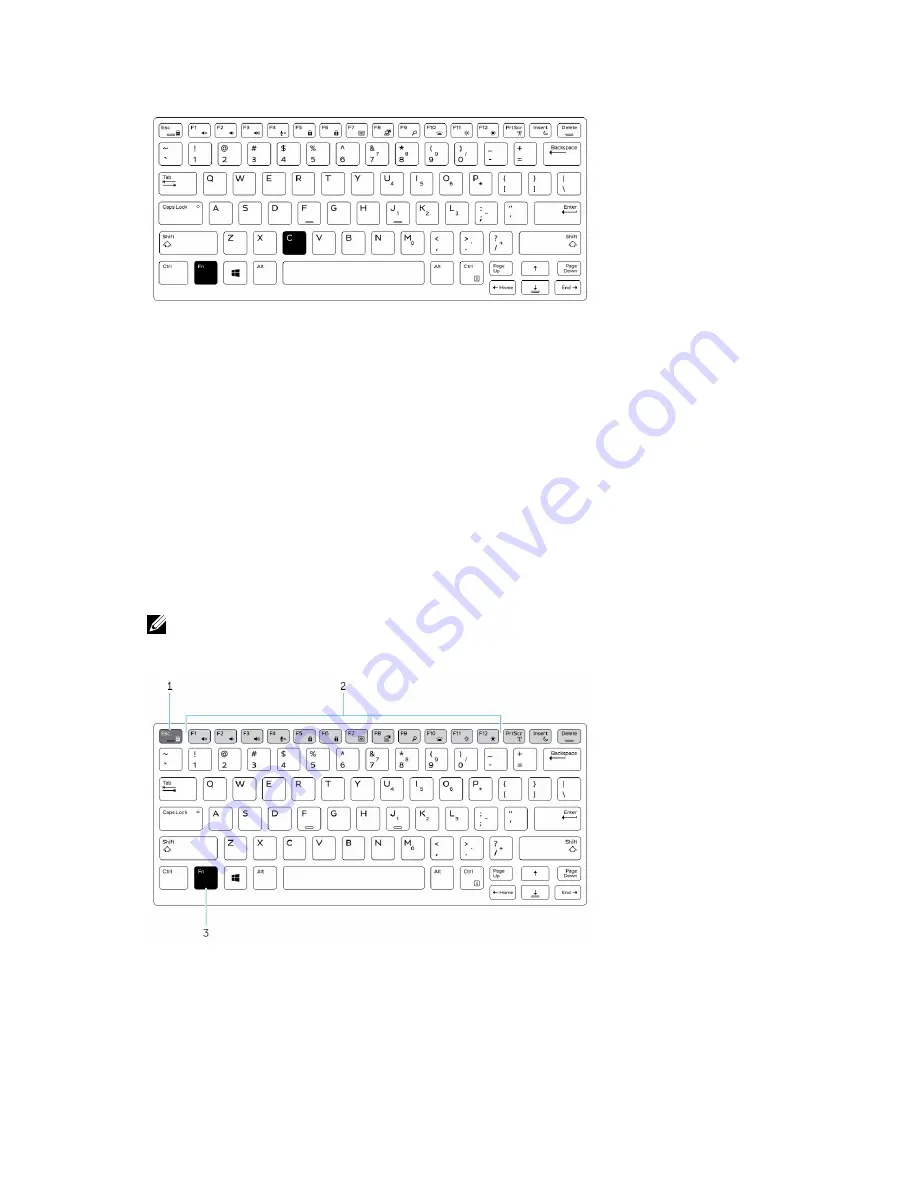
Taustavalaistun näppäimistön mukauttaminen järjestelmän
asennusohjelmasta (BIOS)
1.
Sammuta tietokone.
2.
Käynnistä tietokone, ja kun Dell-logo ilmestyy näyttöön, paina F2-näppäintä toistuvasti avataksesi
System Setup (Järjestelmän asennusohjelma) -valikon.
3.
Valitse
System Configuration (Järjestelmäkokoonpano)
-valikosta
RGB Keyboard Backlight (RGB-
näppäimistön taustavalo)
.
Voit ottaa vakiovärit (valkoinen, punainen, vihreä ja sininen) käyttöön tai poistaa ne käytöstä.
4.
Voit mukauttaa RGB-arvon näytön oikeassa laidassa olevia ruutuja käyttämällä.
5.
Napsauta
Apply changes (Ota muutokset käyttöön)
ja napsauta
Exit (Poistu)
sulkeaksesi järjestelmän
asennusohjelman.
Toimintonäppäinlukituksen ominaisuudet
HUOMAUTUS: Näppämistö voi lukita toimintonäppäimet. Kun tämä lukitus on aktivoitu,
näppäimistön ylärivin toissijaisista toiminnoista tulee oletustoimintoja, eikä niiden käyttö edellytä Fn-
näppäimen painamista.
Kuva 6. Fn-näppäimen merkinnät
1.
Fn-lukitusnäppäin
2.
Vaikuttaa Fn-näppäimiin
11
Содержание Latitude 5414
Страница 2: ...Dell Latitude 14 Rugged 5414 Getting Started Guide Regulatory Model P46G Regulatory Type P46G002 ...
Страница 23: ...Dell Latitude 14 Rugged 5414 Introduktionsguide Forordningsmodel P46G Forordningstype P46G002 ...
Страница 44: ...Dell Latitude 14 Rugged 5414 Installasjonsveiledning Forskriftsmessig modell P46G Forskriftmessig type P46G002 ...
Страница 65: ...Dell Latitude 14 Rugged 5414 Komma igång Regleringsmodell P46G Regleringstyp P46G002 ...
Страница 68: ...Systemöversikt Figur 1 Systemöversikt 1 bildskärmslås 2 mikrofon 3 sekretesslucka tillval 4 kamera tillval 4 ...
Страница 86: ...Dell Latitude 14 Rugged 5414 Aloitusopas Säädösten mukainen malli P46G Säädösten mukainen tyyppi P46G002 ...

























